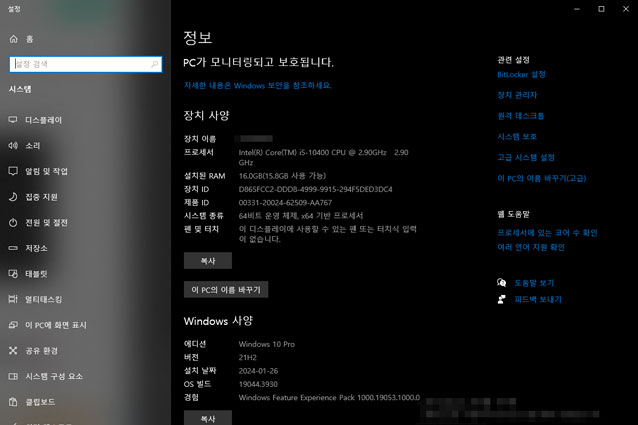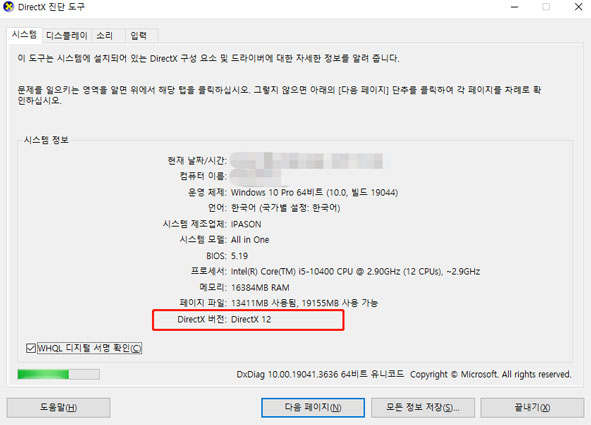팔월드가 PC에서 계속 충돌하는 문제에 지쳤나요? 게임 경험을 망치는 괴로운 문제입니다. 그러나 걱정하지 마세요! 이 기사에서는 게임에 다시 원활하게 진입할 수 있는 효과적인 8가지 해결책을 제시해 드립니다.
드라이버를 업데이트하거나 게임 설정을 조정하는 등의 문제 해결 단계, 우리가 여기 있어서 이 귀찮은 문제를 해결하는 데 도움을 드리겠습니다.
그러면 시작해 봅시다.
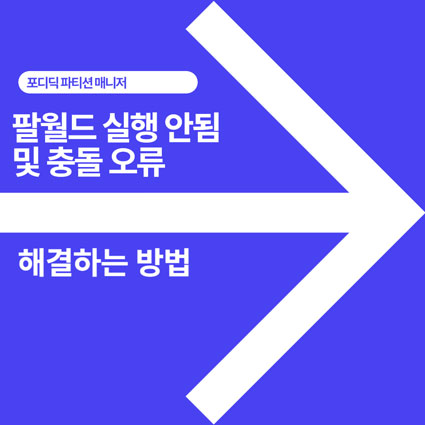
파트 1 : 팔월드 실행 오류 및 10분마다 충돌하는 이유는?
팔월드가 PC에서 계속 충돌하는 원인을 직접 해결하기 전에, 먼저 그 원인을 이해하는 것이 중요합니다.
실제로, 팔월드가 시작할 때 계속 충돌하는 다양한 이유가 있습니다. 그 중 일부는 다음과 같습니다:
- 그래픽 드라이버 오래된 버전:게임 충돌의 가장 흔한 원인 중 하나는 오래된 또는 손상된 그래픽 드라이버입니다. 최신 드라이버를 유지하면 게임 경험이 크게 향상될 수 있습니다.
- 시스템 요구 사항 미달: PC가 팔월드의 최소 시스템 요구 사항을 충족하지 않으면 충돌이 발생할 가능성이 높습니다. 게임의 요구 사항을 확인하고 시스템 사양과 비교하세요.
- 손상된 게임 파일: 때로는 게임 파일이 다운로드가 불완전하거나 업데이트 도중에 중단되는 등의 여러 이유로 손상될 수 있습니다. 이로 인해 빈번한 충돌이 발생할 수 있습니다.
- 백그라운드 애플리케이션: 백그라운드에서 실행되는 너무 많은 애플리케이션이 시스템 리소스를 소비하여 팔월드와 같은 리소스 집약형 게임에서 성능 문제와 충돌이 발생할 수 있습니다.
- 과열:PC가 과열되면 게임이 충돌하는 것이 보호적인 조치로 작동할 수 있습니다. 쿨링 시스템이 올바르게 작동하는지 확인하고 PC가 잘 통풍되도록 하세요.
- 호환성 문제:일부 경우에는 팔월드가 특정 하드웨어 또는 소프트웨어 구성과 호환성 문제가 있을 수 있습니다. 알려진 문제를 확인하고 패치 또는 업데이트가 있는지 확인하세요.
이제 팔월드가 게임 패스에서 계속 충돌하는 문제를 해결하는 방법을 논의해 보겠습니다.
파트 2 : 팔월드 실행 안됨 및 충돌 오류를 해결하는 방법
팔월드가 계속 충돌하는 다양한 원인이 있기 때문에 시도할 수 있는 다양한 해결책이 있습니다
해결방법 1. Palworld 시스템 요구 사항 확인
무엇보다도, PC가 Palworld의 최소 시스템 요구 사항을 충족하는지 확인하세요. 시스템이 이러한 요구 사항을 충족하지 못하면 게임이 빈번하게 충돌할 수 있습니다.
다음은 빠른 체크리스트입니다:
- 요구 사항
- 사양
- 운영 체제
- Windows 10 (64-bit)
- 프로세서
- Intel Core i5 또는 동등한 것
- 메모리
- 16 GB RAM
- 그래픽
- NVIDIA GeForce GTX 1050 (2GB) 또는 동등한 것
- DirectX
- 버전 11
- 저장 공간
- 적어도 40 GB의 여유 공간
컴퓨터가 팔월드의 최소 시스템 요구 사항을 충족하는지 확인하는 방법
팔월드의 최소 시스템 요구 사항을 확인하는 방법은 다음과 같습니다:
-
운영 체제와 프로세서 확인: 시작 메뉴를 마우스 오른쪽으로 클릭한 후 "시스템"을 선택합니다. "장치 사양"을 찾아서 운영 체제와 프로세서 세부 정보를 확인합니다.

- 메모리(RAM) 확인: "장치 사양"에서 "설치된 RAM"을 확인하여 적어도 16GB가 있는지 확인합니다.
-
그래픽 카드 확인: 시작 메뉴를 마우스 오른쪽으로 클릭한 후 "장치 관리자"를 선택합니다. "디스플레이 어댑터"에서 그래픽 카드를 찾아 요구 사항을 충족하는지 확인합니다.

-
DirectX 버전 확인: Windows + R을 눌러 "dxdiag"를 입력한 후 Enter를 누릅니다. DirectX 진단 도구에서 "시스템" 탭에서 "DirectX 버전"을 확인합니다.

-
저장 공간 확인:"내 PC"를 열어 하드 드라이브 또는 SSD의 사용 가능한 공간을 확인합니다.

시스템이 모든 요구 사항을 충족하지만 팔월드가 여전히 충돌하는 경우, 추가 문제 해결을 위해 다음 해결책으로 진행합니다.
해결방법 2: 서버 상태 확인
가끔은 Palworld의 충돌 문제가 PC와 관련이 없을 수 있습니다. 이는 서버 측 문제일 수 있습니다. 시스템이나 게임 설정을 변경하기 전에 Palworld의 서버 상태를 확인하는 것이 좋습니다.
서버 유지 보수, 업데이트 또는 예상치 못한 중단으로 게임 충돌 또는 연결 문제가 발생할 수 있습니다. 일반적으로 공식 Palworld 웹사이트, 소셜 미디어 채널 또는 Reddit나 Steam과 같은 커뮤니티 포럼에서 서버 상태에 대한 정보를 찾을 수 있습니다.
서버가 다운된 경우, 안정적인 게임 경험을 다시 즐길 수 있도록 개발자가 문제를 해결할 때까지 기다려야 합니다.
해결방법 3: 그래픽 드라이버 업데이트
오래된 또는 손상된 그래픽 드라이버는 충돌을 포함한 다양한 게임 문제를 일으킬 수 있습니다. 그래픽 드라이버를 최신 상태로 유지하면 PC가 최신 게임과 그래픽 요구 사항을 처리할 수 있습니다.
단계:
- 그래픽 카드 제조사(NVIDIA, AMD 또는 Intel)를 확인합니다.
- 그래픽 카드 제조사의 공식 웹사이트로 이동합니다.
-
드라이버 또는 지원 섹션으로 이동합니다.

- 그래픽 카드 모델을 입력하고 최신 드라이버를 다운로드합니다.
- 드라이버를 설치하고 PC를 재부팅합니다.
해결방법 4: 게임(Palworld)을 관리자 권한으로 실행
팔월드를 관리자로 실행하면 게임 충돌을 일으킬 수 있는 권한 관련 문제를 해결할 수 있습니다.
단계:
- 팔월드 바로 가기나 실행 파일을 마우스 오른쪽으로 클릭합니다.
- 컨텍스트 메뉴에서 "속성"을 선택합니다.
- "호환성" 탭으로 이동합니다.
-
"이 프로그램을 관리자로 실행" 옆의 상자를 선택합니다.

- "적용"을 클릭한 후 "확인"을 클릭합니다.
- 게임을 실행하고 문제가 해결되었는지 확인합니다.
해결방법 5: 게임 파일 무결성 확인
손상된 또는 누락된 게임 파일은 충돌을 일으킬 수 있습니다. 게임 파일의 무결성을 확인하면 문제가 있는 파일을 대체하여 이러한 문제를 해결할 수 있습니다.
단계:
- 게임 런처(예: Steam, Epic Games)를 엽니다.
- 게임 라이브러리로 이동하여 Palworld를 찾습니다.
- 게임을 마우스 오른쪽으로 클릭하고 "속성" 또는 "관리"를 선택합니다.
-
"로컬 파일" 또는 "검증" 탭으로 이동합니다.

- "게임 파일 무결성 검사" 또는 유사한 옵션을 클릭합니다.
- 프로세스가 완료될 때까지 기다린 후 게임을 다시 시작하여 문제를 확인합니다.
해결방법 6: 그래픽 설정 조정
고해상도의 그래픽 설정은 PC에 부하를 줄 수 있어 충돌을 유발할 수 있습니다. 설정을 낮추면 안정성을 향상시킬 수 있습니다.
단계:
- 팔월드를 실행하고 게임 설정 메뉴로 이동합니다.
-
"그래픽" 또는 "비디오" 설정으로 이동합니다.

- 해상도, 텍스처 품질, 그림자 및 기타 요구 사항을 줄입니다.
- 변경 사항을 적용하고 게임을 다시 시작하여 충돌이 해결되었는지 확인합니다.
해결방법 7. Palworld 재설치
때로는 새로운 설치로 지속적인 문제를 해결할 수 있습니다. 다른 해결책을 시도해도 Palworld가 계속해서 충돌하는 경우 게임을 다시 설치해 보십시오. 이 프로세스는 충돌을 일으키는 손상된 파일이나 설정을 제거하고 새로운 오류가 없는 파일로 대체합니다.
해결방법 8. Palworld 지원팀에 문의
모든 해결책을 시도했지만 Palworld가 계속해서 충돌하는 경우 Palworld 지원팀에 문의해 보십시오. 문제와 시스템 사양에 대한 자세한 정보를 제공하면 해당 지원팀은 더 정확한 지원을 제공하거나 알려진 문제와 예정된 수정 사항에 대해 알려 줄 수 있습니다.
파트 3: 팔월드 실행 안됨을 방지하기 위한 꿀팁
위에서 언급한 해결책 외에도 Palworld 충돌 가능성을 줄이고 게임 경험을 향상시키기 위해 몇 가지 추가적인 조치를 취할 수 있습니다.
팁 1. Palworld를 최신 상태로 유지하기
게임 개발자들은 종종 버그를 수정하고 성능을 향상시키기 위해 업데이트와 패치를 발표합니다. Palworld를 최신 버전으로 유지하여 오래된 게임 파일로 인한 충돌을 방지하고 이러한 개선 사항을 활용하세요.
팁 2. 저장 파일을 자동으로 백업하기
저장 파일을 자동으로 백업하는 것은 예상치 못한 문제나 데이터 손실의 경우에 중요합니다. 이렇게 하면 게임 진행 상황의 최신 및 안전한 사본이 있어서 게임 플레이 시간을 잃지 않게 됩니다.
저장 파일을 자동으로 백업함으로써 필요한 경우 언제든지 손쉽게 복원할 수도 있습니다.
자동 백업을 지원하는 도구 중 하나는 4DDiG Partition Manager (포디딕 파티션 매니저) 입니다. 이 소프트웨어는 USB 드라이브와 같은 외부 하드 드라이브에 자동으로 저장 파일을 백업할 수 있는 기능을 포함하여 다양한 기능을 제공합니다. 이를 통해 게임 진행 상황이 항상 안전하게 보호됩니다.
안전한 다운로드
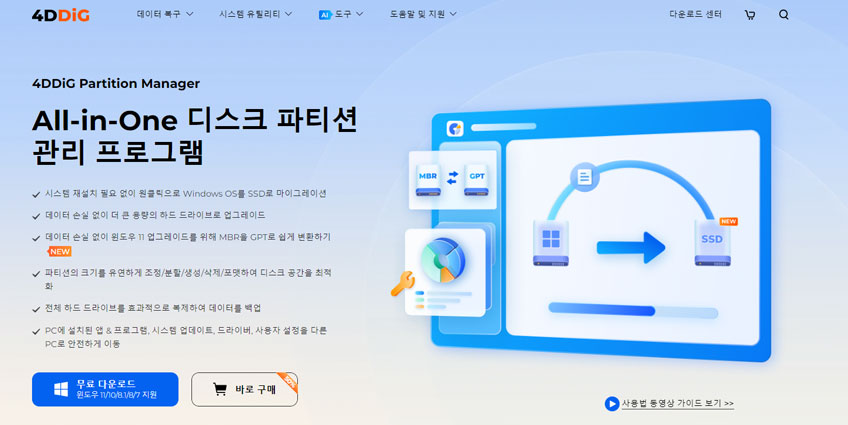
4DDiG Partition Manager는 사용하기 쉽고 효율적이므로 데이터를 보호하려는 게이머들에게 탁월한 선택입니다.
자동으로 저장 파일을 백업하는 방법을 알고 싶다면 이 자세한 가이드를 확인하세요: 4DDiG Partition Manager 가이드.
이러한 추가적인 팁을 따르고 게임의 건강에 대해 적극적으로 대처함으로써 더 부드럽고 안정적인 Palworld 경험을 즐길 수 있습니다.
결론
Palworld 충돌을 다루는 것은 괴로운 일일 수 있지만, 이 가이드에서 설명된 해결책과 팁을 따르면 게임 경험을 크게 향상시킬 수 있습니다.
또한 저장 파일을 백업하는 중요성을 과소평가하지 마십시오. 4DDiG Partition Manager (포디딕 파티션 매니저) 와 같은 도구를 사용하면 추가적인 보안 기능을 제공하여 문제 발생 시 진행 상황을 안전하게 백업하고 쉽게 복구할 수 있습니다.